Explay SURF: Защитаустройства
Защитаустройства: Explay SURF

Например,когдаэтаопциявключена,изменения,внесенныевВашем
приложении«Контакты»автоматическипереносятсянаВашуучетнуюзапись
Google.
Синхронизацияинформациивручную
1. ПерейдитеНастройки>Личные>Учетныезаписиисинхронизация.
2. Выберитеучетнуюзапись,параметрыкоторыйВыхотитеизменить.
Откроютсяпараметрысоспособамисинхронизацииданныхучетнойзаписи.
3.Еслинужно,установитеилиуберитефлажок.
Отключениеопциинеудаляетинформациюсустройства,апросто
прекращаетсинхронизациюприложенияссетью.
Защитаустройства
‐58‐
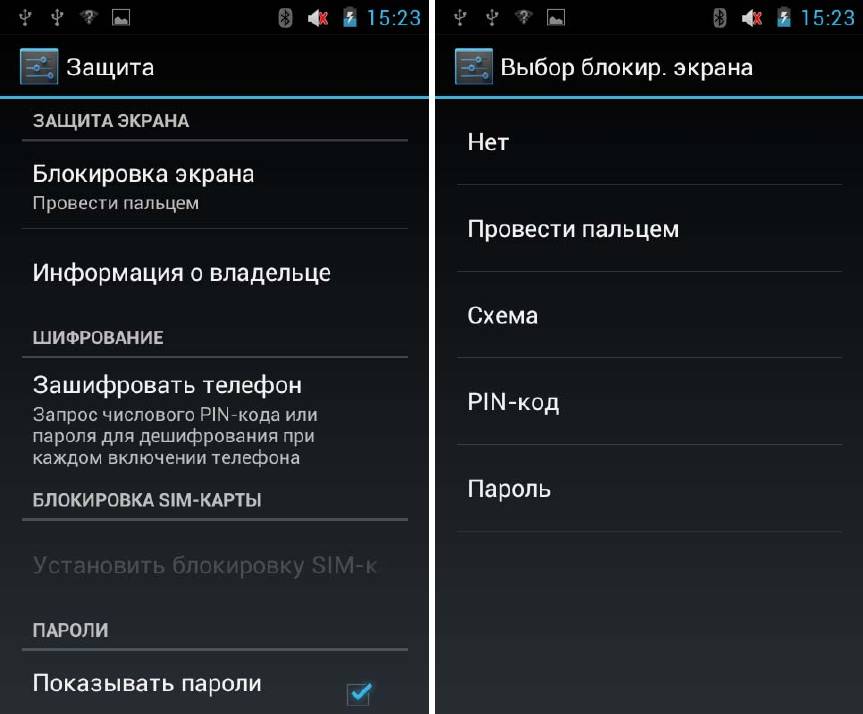
Установкаблокировки
В зависимости от того, как используется устройство,Выможетеустановить
автоматическую блокировку экрана, чтобы предотвратить
несанкционированный доступ. Когда дисплей устройства переходит в
спящийрежим,включаетсяавтоматическаяблокировкаэкрана.
Длянастройкипараметровблокировки:
1. Нажмите иконку «Настройки»на«Домашнем экране»иливменю
приложений.
2. ВыберитеЛичные>Безопасность( Защита)>Блокировкаэкрана
3. Выберитетипблокировки,которыйВыхотелибыиспользовать.
Вы можете выбрать один из вариантов блокировки, перечисленных в
приблизительномпорядкезащиты:
• «Провести пальцем»: не обеспечивает защиту, но позволяет быстро
получитьдоступк«Домашнемуэкрану»илиоткрытькамеруиначатьсъемку
немедленно.
• «Графический ключ» позволяет рисовать простые модели пальцем,
чтобыразблокироватьтелефон.
• «Пароль» состоит из четырех или более символов. Этосамый
безопасный вариант при условии создания надежного пароля.Длялучшей
безопасности укажите пароль,состоящийнеменее,чемиз
8символов.
Пароль может содержать в себе сочетание цифр, букв и специальных
символов.
Дополнительныепараметры
‐59‐
Оглавление
- Начало
- Знакомствосглавнымэкраном
- Чувствуйтесебя,какдома
- Использованиенекоторых приложений
- Настройкипроизводительности
- Оптимизацияиспользованияпамяти
- Вводиредактированиетекста
- Подключениексетямиустройствам
- Работассертификатамибезопасности
- Управлениеучетнымизаписями
- Защитаустройства
- Настройки






